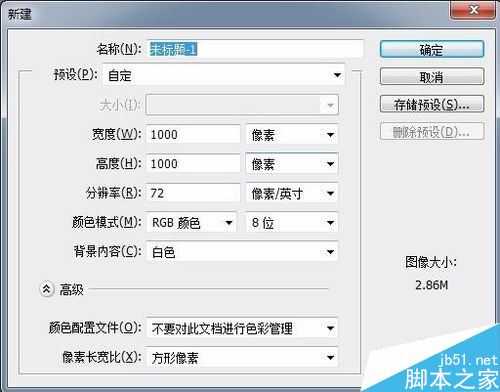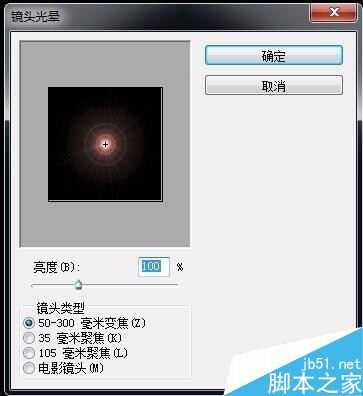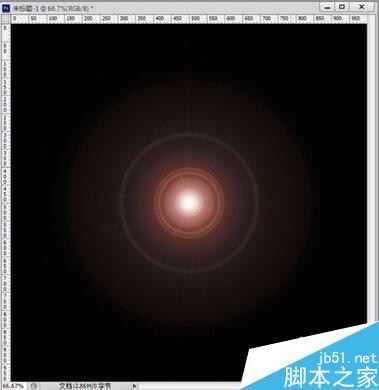无为清净楼资源网 Design By www.qnjia.com
今天为大家分享ps制作梦幻的时空隧道效果图方法,操作很简单的,喜欢的朋友可以过来学习一下哦!
步骤
1、用Photoshop软件创建一个新的画布,尺寸如下图所示,并填充黑色背景。
2、接着再执行菜单中的“滤镜-渲染-镜头光晕”命令,在镜头光晕面板中把亮度设为100%,镜头类型为50-300毫米变焦。
3、然后再执行“滤镜-风格化-凸出”命令,在凸出面板上选择金字塔类型,大小为30像素,深度为255,随机。
4、还要执行“滤镜-扭曲-极坐标”操作,选择平面坐标到极坐标。
5、还要执行模糊滤镜,滤镜-模糊-径向模糊,模糊数量为40,模糊方法为旋转,品质选择最好。
6、得到出来的效果应该是咖啡色,我们还要用色相/饱和度工具调整颜色就可以了。
7、我想调出来的是粉红色的时空隧道图片,你也可以根据自己的兴趣来调出各种各样颜色的时空隧道图片效果。
以上就是ps制作梦幻的时空隧道效果图方法介绍,操作很简单,大家按照上面步骤进行操作即可,希望能对大家有所帮助!
标签:
时空,隧道
无为清净楼资源网 Design By www.qnjia.com
广告合作:本站广告合作请联系QQ:858582 申请时备注:广告合作(否则不回)
免责声明:本站文章均来自网站采集或用户投稿,网站不提供任何软件下载或自行开发的软件! 如有用户或公司发现本站内容信息存在侵权行为,请邮件告知! 858582#qq.com
免责声明:本站文章均来自网站采集或用户投稿,网站不提供任何软件下载或自行开发的软件! 如有用户或公司发现本站内容信息存在侵权行为,请邮件告知! 858582#qq.com
无为清净楼资源网 Design By www.qnjia.com
暂无评论...
更新日志
2024年11月18日
2024年11月18日
- 陈洁仪.1994-心痛【立得唱片】【WAV+CUE】
- 车载必备专用超级选曲《劲爆中文DJ》2CD[WAV+CUE]
- 群星《民歌流淌60年(黑胶CD)》2CD[WAV+分轨]
- 群星《美丽时光》紫银合金AQCD[WAV+CUE]
- 群星《12大巨星畅销精选集》[WAV分轨][1.1G]
- 华语排行冠军曲《百事音乐风云榜》[WAV+CUE][1G]
- 奔驰汽车音乐圣经《醇声典范[白金嗓子] 男极声》音乐传真[WAV+CUE][1G]
- 陈影《如影随形HQ》头版限量[低速原抓WAV+CUE]
- 黄乙玲1996-心痛酒来洗[台湾首版][WAV+CUE]
- 曾庆瑜1990-随风而逝[日本东芝1A1首版][WAV+CUE]
- 群星.2015-凭着爱ADMS2CD【华纳】【WAV+CUE】
- 陈冠希.2017-一只猴子3部曲【摩登天空】【WAV+CUE】
- 金元萱.1996-迷迷糊糊【宝丽金】【WAV+CUE】
- 齐秦《燃烧爱情》马来西亚版[WAV+CUE][1G]
- 动力火车《结伴》2024最新 [FLAC分轨][1G]